Отзыв: Easy Drive Data Recovery — программа восстановления данных — Вытащила информацию с карты памяти.
На днях сбойнула SDHC карта памяти Transcend на 16GB дискового пространства из фотоаппарата, практически под завязку заполненная фотографиями и видео. Причина — конфликт с USB 2.0 картридером, в котором на тот момент на карте редактировались файлы. Видимо, в какой-то момент картридер повёл себя неправильно, и этого хватило для потери файлов с карты. Файловая система FAT32 полностью слетела с неё, а Windows тут же радостно сообщила, что носитель не отформатирован, и предложила отформатировать его. Естественно, от такой услуги сразу же отказались.
Для восстановления данных карту вставили в другой картридер, и начали её глубокое сканирование на низшем уровне программой DMDE Professional Edition. Притом что в Windows ёмкость карты на тот момент была 0 байт, а файловая система числилась как RAW. Однако когда Windows предложила отформатировать карту, она смогла правильно определить её 16-гигабайтный объём. Это уже благоприятный признак. Если Windows при попытке форматирования не может выявить правильный объём карты памяти, то здесь дела совсем плохи.
Восстановление данных с помощью Easy Drive Data Recovery
После полного сканирования программа DMDE Professional Edition предложила использовать одну из двух найденных копий разметки разделов FAT. Далее она смогла открыть том, и началось чтение и восстановление файлов.
После проделанной работы восстановления файлов и папок с карты была использована вторая программа восстановления под названием Easy Drive Data Recovery v 3.0, притом её Portable версия, зарегистрированная и не требующая установки. ОC для работы программы была использована Windows XP. Пока карта памяти была без файловой системы, программа Easy Drive Data Recovery, в отличие от DMDE Professional Edition, её не видела. Поэтому пришлось выполнить быстрое (!) форматирование карты в Windows. После чего с ней, после форматирования числящейся пустой в Windows, смогла начать работу программа Easy Drive Data Recovery, которая наконец-то увидела карту. На нижней фотографии карта — это Диск (B):
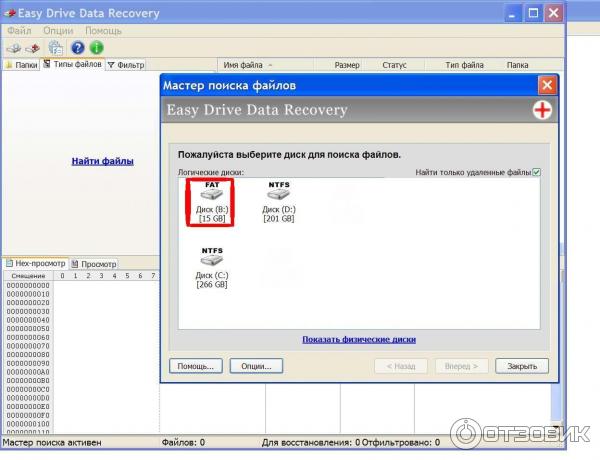
После достаточно длительного сканирования карты программа смогла найти те файлы и папки, которые были на карте памяти до её сбоя. И предложила восстановить их. Для записи найденных файлов нужно использовать другой логический диск:
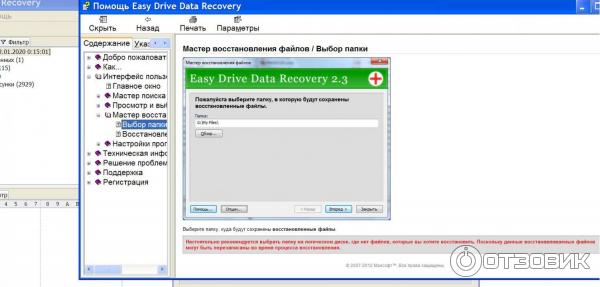
Easy Drive Data Recovery нашла даже те файлы, которые были удалены с карты ранее, ещё до сбоя, и пока не были затёрты новыми файлами. После обнаружения нужные папки с файлами были выбраны, и программа начала их восстановление:

Easy Drive Data Recovery 3.0 восстановление файлов
Притом на 16GB программа в итоге нашла аж 35GB данных, и всё лишнее были хвосты от старых, давно удалённых файлов.
После работы восстановления реально присутствующих ранее на карте файлов найденное было объединено с файлами, обнаруженными до этого программой восстановления DMDE Professional Edition. В результате практически все находящиеся на карте памяти до её сбоя файлы фотографий и видео были полностью восстановлены.
Источник: otzovik.com
Easy Drive Data Recovery 3.0

Любое запоминающее устройство, будь то жесткий диск, карта памяти или флешка, не может гарантировать абсолютной сохранности данных. Однако, столкнувшись с повреждением информации или ее полным удалением, следует сразу воспользоваться программой Easy Drive Data Recovery.
Мгновенный запуск сканирования
В отличие от аналогичных инструментов, где для запуска сканирования предварительно нужно произвести некоторые настройки, в Easy Drive Data Recovery после выбора диска автоматически стартует анализ, позволяющий найти удаленную информацию.
Сразу следует отметить, что здесь нет выбора режима сканирования. Программа проводит исключительно тщательный анализ, который, к слову, способен восстановить информацию даже после переустановки операционной системы.

Настройки поиска
По умолчанию в Easy Drive Data Recovery уже установлены настройки пропуска некоторой информации, благодаря которым поиск не будет затрагивать временные папки и файлы и перезаписанную информацию. При необходимости, поиск этих данных может быть разрешен.
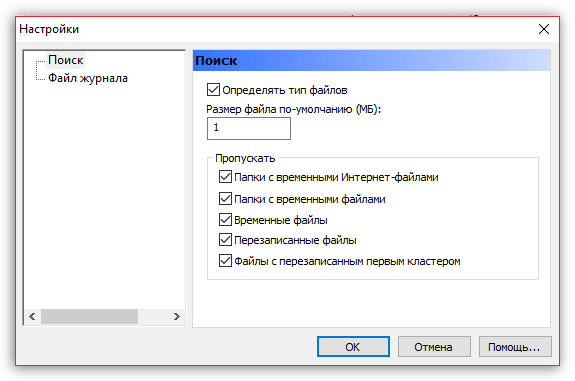
Сортировка результатов поиска по папкам
Поскольку программа ищет разные типы файлов, то для удобства пользователя после завершения сканирования они будут распределены по нескольким разделам, например, «Архивы», «Мультимедиа», «Фотографии и рисунки» и т.д.
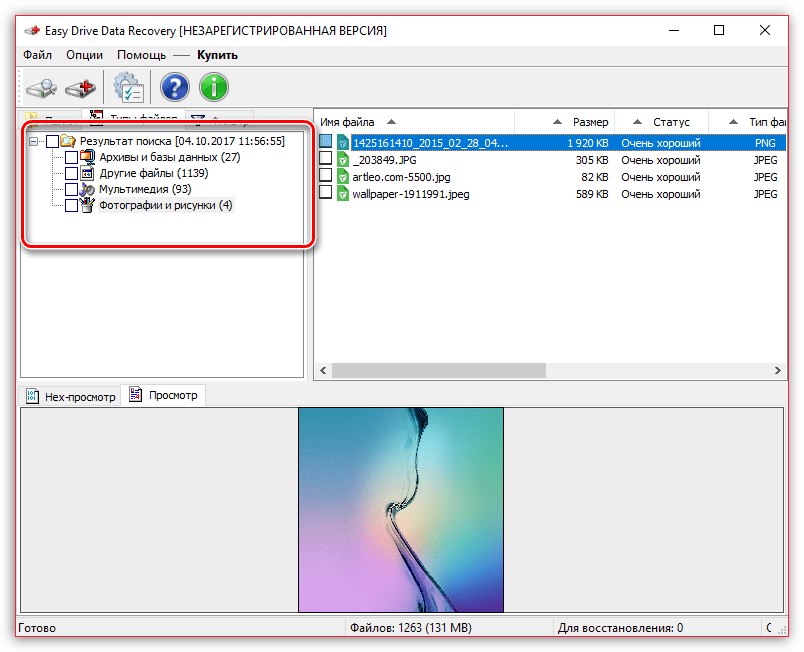
Предпросмотр найденных файлов
Чтобы не искать удаленную информацию лишь по наименованию и размеру, в Easy Drive Data Recovery предусмотрена возможность предпросмотра: вам лишь достаточно кликнуть по файлу один раз левой кнопкой мыши, после чего его миниатюра отобразится в нижней части окна программы.
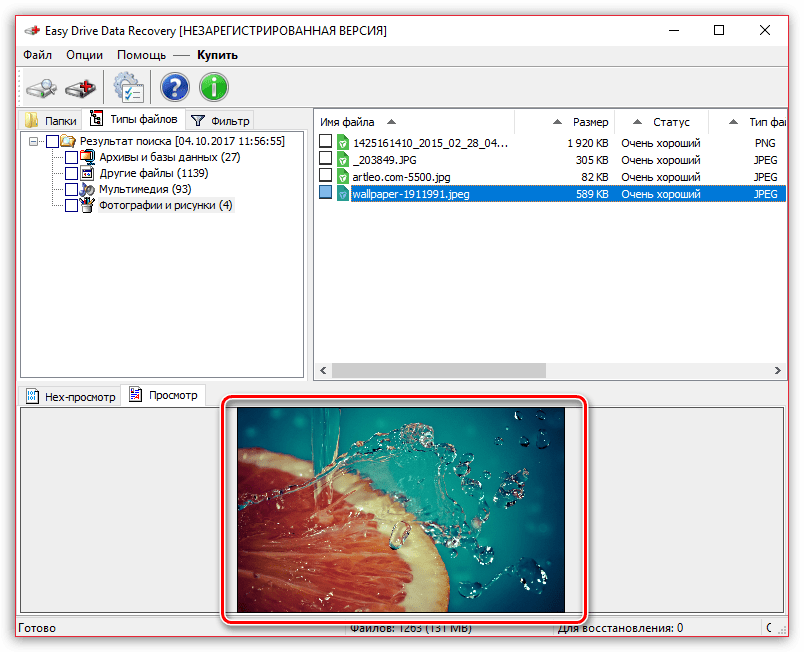
Hex-просмотр
Easy Drive Data Recovery – один из немногих инструментов, который позволяет просматривать удаленную информацию в виде шестнадцатеричной системы счисления.
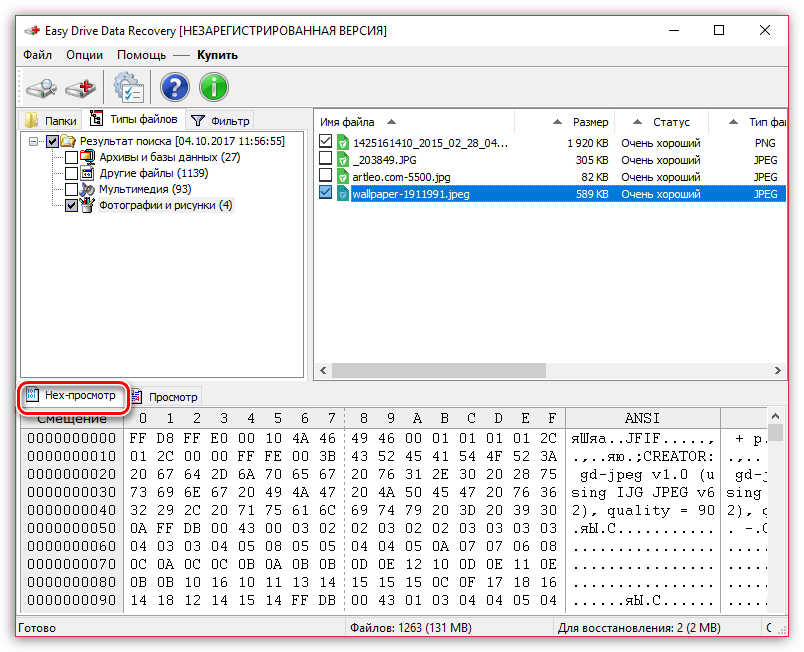
Обучающий материал
Интерфейс Easy Drive Data Recovery построен таким образом, что пользователю требуется осуществлять минимум действий для выполнения восстановления удаленных изображений, музыки, документов, архивов и прочих файлов. Однако если вопросы остались, в программе предусмотрен встроенный подробный справочник полностью на русском языке.
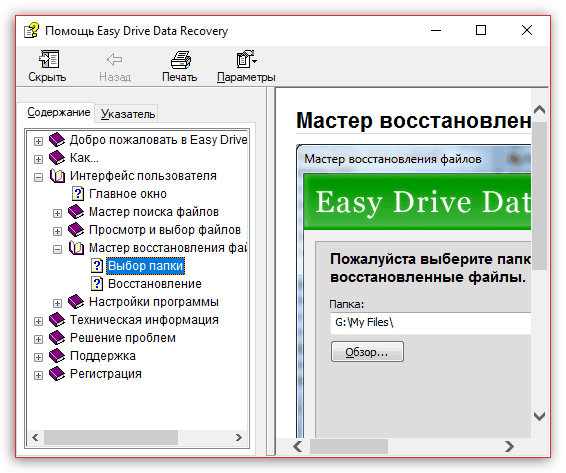
Достоинства
- Простейший интерфейс с поддержкой русского языка;
- Работа со всеми типами жестких дисков;
- Поддержка файловых систем NTFS, FAT32 и FAT16;
- Тщательный анализ, позволяющий возвращать данные даже после переустановки операционной системы.
Недостатки
- Бесплатная версия не позволяет выполнить экспорт на компьютер (только поиск и просмотр внутри программы).
Находясь в поиске наиболее простой программы для восстановления информации с минимумом настроек, которая позволит провести тщательное сканирование диска, выполнив поиск удаленных или поврежденных файлов, определенно обратите внимание на Easy Drive Data Recovery.
Источник: lumpics.ru
Easy Drive Data Recovery на русском языке
Easy Drive Data Recovery — это простая, мощная и бесплатная программа для восстановления файлов
Если Вы совершенно случайно удалили нужный файлы и не знаете что теперь делать, то не стоит расстраиваться и заморачиваться с поиском специализированного центра, так как восстановить удалённые файлы можно простой и бесплатной программой Easy Drive Data Recovery.
Easy Drive Data Recovery вернет удаленные файлы на любом накопителе: на жестком диске компьютера или флешке, да даже на карте памяти фотоаппарата или смартфона эта уникальная утилита восстановит файлы! А так как сейчас новогодние праздники, то эта программа как раз подойдет для восстановления случайно удаленных фотографий с фотоаппарата. Также рекомендуем Вам ознакомиться: какие программы для восстановления файлов лучше использовать, почитать подробный обзор программ и их рейтинг… Утилита с лёгкостью восстановит файлы после:
- очистки корзины компьютера
- форматирования карты памяти или жесткого диска или же usb флешки
- негативной атаки вирусов
- удаления мимо корзины, которое делается комбинацией клавиш shift+delete
- иного действия, повлекшее случайное удаление данных
А какие файлы сможет восстановить программа Easy Drive Data Recovery? Не переживайте, Вы вернете все необходимые файлы, так как Easy Drive Data Recovery вернёт к былой жизни практически любые файлы: архивы, документы, удаленные фотографии, видео, аудиофайлы и другие, не отнесенные ни к одной категории.
Инструкция к программе Easy Drive Data Recovery по восстановлению файлов
Итак, пользоваться программой очень просто, в конце статьи можете скачать Easy Drive Data Recovery, причем в архиве Вы найдете две версии: одна устанавливается как обычная программа, а другая версия — portable (находится в папке «‹‹Munsoft Easy Drive Data Recovery 3.0 Portable by Valx››»), — её устанавливать не нужно, просто запускаете и всё, можно восстанавливать!
В начале всплывет окошко с «мастером поиска файлов» в главном окне программы, в которое мы попадаем, естественно после запуска. На этом этапе — выбираем тот диск, на котором были удалены файлы. А если всё-таки файлы утеряны на карте памяти, то необходимо подключить к ПК карту памяти через кардридер, также возможен вариант — подключить устройство (фотоаппарат, планшет, смартфон, причем root права в этом случае не нужны, или иной девайс) через кабель usb, но в режиме накопителя (не MTP).

Теперь указываем диск, накопитель и жмем кнопку «Вперед». Утилита Easy Drive Data Recovery начнет сканирование…

В итоге получаем список найденных файлов…

Теперь необходимо выбрать нужные файлы, отметив их галочками…

И нажать правой клавишей мыши — «Восстановить отмеченные файлы»

Вот и всё, мы восстановили удаленные файлы буквально за несколько минут!
Не получилось вернуть стертую информацию этой утилитой? Тогда предлагаю Вам взглянуть на другие программы для восстановления удалённых файлов.
Характеристики Easy Drive Data Recovery
| Версия программы | 3.0 от 2012 года |
| Состояние программы | Бесплатная |
| Поддерживаемые ОС | Windows 7, 8, 8.1, Vista, XP, (x64-x86) |
| Авторы и разработчики | Munsoft |
| Язык | Английский + Русский |
| Размер программы | 19.39 Мб |
Источник: undelete-file.ru
Программное обеспечение восстановления данных жесткого диска
Вам представлена лучшая программа для восстановления данных жесткого диска 2018 и 2019, способная восстановить все потерянные файлы с внутреннего и внешнего диска (HDD), таких брендов как Seagate, Samsung, Sandisk, Toshiba и т. д.
«Вчера вечером, планируя продолжить писать свою курсовую, я нигде не смогла ее найти. И после вспомнила, что позавчера удалила с жесткого диска ненужные файлы и документы, чтобы освободить место на диске и ускорить работу компьютера, очистив и корзину. Есть ли способ вернуть мои потерянные файлы?»
Часто задаваемые вопросы о восстановление данных на жестком диске
У вас должно быть много вопросов о восстановлении данных на жестком диске, на этой странице мы ответим на некоторые главные вопросы, которые, возможно, беспокоили вас в течение длительного времени.
Вопрос 1. Почему восстановление данных с жесткого диска возможно?
Восстановление данных жесткого диска возможно благодаря остаточной информации, что означает, что некоторые данные продолжают существовать на жестком диске даже после его удаления. Остаточная информация полезна для производителей ПО восстановления данных, поскольку она может использоваться для поиска ваших файлов.
С мощным инструментом восстановления данных процесс покажется простым и быстрым и при его самостоятельном выполнении.
Вопрос 2. Сколько стоит восстановление данных жесткого диска?
Вы думаете, восстановление данных немало стоит?
Фактически же, средняя стоимость восстановления жесткого диска в 2018 году варьируется от нуля до тысяч долларов. В нашу информационную эру передовых технологий, восстановление удаленных или потерянных данных жесткого диска стало настолько доступным.
Если говорить об актуальной стоимости возможности восстановления данных с жесткого диска, мы настоятельно рекомендуем оставаться в курсе цен на последние версии программ восстановления жесткого диска 2019, чтобы максимально сократить затраты на восстановление данных диска.
Вопрос 3. Каким должно быть лучшее программное обеспечение для восстановления данных жесткого диска в 2019 году?
Говоря о программном обеспечении для восстановления данных на жестком диске, вы можете погуглить, получив множество результатов о различных инструментах и решениях для восстановления, предоставляемых различными производителями. Что же из всего подходит именно для вашего случая является следующим вопросом.
И вот список вопросов для того, чтобы определиться какой же инструмент выбрать среди результатов поиска:
- Полностью ли ПО совместимо с вашей текущей системой?
- Простота использования программы
- Это дешево? Есть ли политика возврата денег?
- Легко ли обратиться в службу техподдержки, сразу же получив помощь онлайн?
- Что насчёт качества восстановления? Легко ли восстановить потерянные данные в сложных ситуациях?
Рекомендуем: EaseUS Мастер Восстановления Данных Жесткого диска — стоит того, чтобы попробовать
EaseUS Data Recovery Wizard восстанавливает потерянные файлы, независимо от того, были ли они удалены случайно или стали недоступны из-за сбоя жесткого диска, сбоя оборудования или вирусной атаки. Если у вас возникли проблемы с жестким диском, важно найти безопасный и надежный инструмент восстановления данных, чтобы избежать дальнейшего повреждения.
Данное программное обеспечение полностью поддерживает восстановление данных таких жестких дисков как:
Носители — HDD/SSD, внешний жесткий диск, гибридный жесткий диск (SSDH), USB, SD и CF-карты и т.д.
Поддерживаемые бренды: Seagate, SanDisk, Kingstone, Western Digital, Toshiba, Buffalo, LaCie, Samsung, Adata, G-Tech и др.
Как же получить это программное обеспечение для восстановления жесткого диска? Вы можете напрямую получить пробную версию программного обеспечения EaseUS Hard Drive Recovery с неограниченной емкостью восстановления данных, просто нажав кнопку загрузки ниже:
Как восстановить данные с жесткого диска?
Когда вы загрузите EaseUS Data Recovery Wizard и установите его на ПК с Windows или Mac, он автоматически отобразит список всех жестких дисков, подключенных к компьютеру.
И вот еще одна вещь, о которой стоит помнить:
Текущий мастер восстановления данных EaseUS, который вы загружаете на этой странице, является пробной версией, и вы можете активировать его прямо сейчас или же после процесса сканирования.
Пробная версия поддерживает сканирование и восстановление неограниченного объёма данных и файлов после активации с помощью серийного ключа. Если вы не хотите платить за ключ прямо сейчас, следуйте инструкции ниже и решите, хотите ли вы активировать его для восстановления данных.
Если вы хотите, чтобы процесс восстановления прошёл максимально эффективно, вы можете нажать кнопку активации ниже для покупки ключа прямо сейчас, не беспокоясь за свои деньги. Потому что у нас действует политика возврата, если этот инструмент не справится с решением вашей проблемы.
Как запустить восстановление жесткого диска с программой EaseUS:
1. Загрузите и установите на свой компьютер EaseUS Data Recovery Wizard.

2. Используйте установленную программу для поиска и восстановления потерянных данных. Выберите раздел диска или папку, из которой «пропали» ваши данные. Затем нажмите кнопку «Сканировать».

3. Когда сканирование будет завершено, найдите в списке результатов нужные вам файлы и папки.
Выберите их и нажмите кнопку «Восстановить». При выборе места для сохранения восстановленных данных не следует использовать тот же диск, который вы сканировали!

Последние статьи — Также в программе EaseUS
Источник: www.easeus.ru